Fehler 0x800704DD-0x90016 während der Installation von Windows 10 - drei Lösungen
Seit der offiziellen Veröffentlichung von Windows 10 ist mehr als eine Woche vergangen. Viele Benutzer suchen jedoch weiterhin nach Fehlern und testen das Potenzial des neuen Betriebssystems. Bisher wurden fast alle Fehler und Fehler von Windows 10 bereits erkannt. Wenn Sie jedoch immer noch überlegen, ob Sie Windows 10 installieren möchten oder bereits versucht haben, das Update zu installieren, der Fehler jedoch " 0x800704DD-0x90016" aufgetreten ist, sollten Sie wissen, dass Sie nicht alleine sind ihr Problem, und der Fehler selbst kann gelöst werden.
Bei den meisten Benutzern tritt der Windows 10-Fehler "Something Happened" auf. Dies ist ein recht häufiges Problem, das typisch für Benutzer ist, die das Update unter Windows 7 oder Windows 8.1 herunterladen. Der Fehler 0x800704DD-0x90016 folgt jedoch manchmal auf den Fehler "Something Happened". Dies betrifft viele Benutzer, auf denen eine Raubkopienversion von Windows installiert ist.
Darüber hinaus melden Benutzer, die Windows 10 mit dem Media Creation Tool von Microsoft heruntergeladen haben, in den Foren genau den gleichen Fehler.
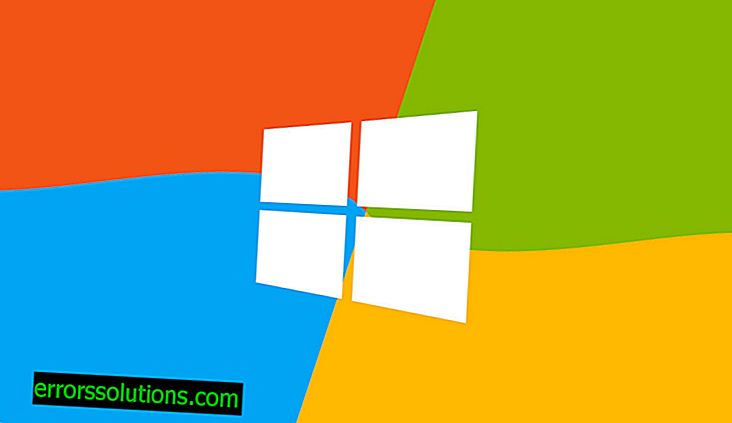
Gibt es eine effektive Lösung für dieses Problem? Bisher sind nicht viele Benutzer auf einen Fehler gestoßen, und diejenigen, die dennoch auf einen Fehler gestoßen sind, konnten in verschiedenen Foren nicht die richtige Lösung finden. Einige Tipps zur Behebung des Fehlers 0x800704DD-0x90016 beziehen sich jedoch auf Administratorrechte.
Lösung 1. Benutzer, die das Media Creation Tool ausführen, behaupten, dass das Öffnen der Anwendung mit Administratorrechten den Fehler beheben kann. Die beste Möglichkeit, den Fehler zu beheben, besteht darin, sicherzustellen, dass Ihr Benutzerkonto unter Windows 7 oder Windows 8.1 über alle Administratorrechte verfügt. Wechseln Sie einfach zum Administratorkonto und das Problem sollte behoben sein.
Lösung 2: Die Zugriffsberechtigung für Windows Update ist eine weitere mögliche Lösung für Ihr Problem. Benutzer, die Windows 10 über Windows Update herunterladen, können den erforderlichen Zugriff über die Befehlszeile bereitstellen. Machen Sie sich keine Sorgen, wenn Sie solche Einstellungen nicht verstehen oder vorsichtig sind. Sie müssen lediglich den folgenden Satz kopieren und in die Befehlszeile einfügen: "wuaucllt.exe / updatenow" ohne Anführungszeichen.
Um die Befehlszeile zu starten, öffnen Sie über das Startmenü "Ausführen" und geben Sie den Befehl "cmd" ohne Anführungszeichen ein. Sie müssen die Befehlszeile als Administrator (oder mit allen Administratorrechten) öffnen.
Nachdem Sie im CMD "wuaucllt.exe / updatenow" eingegeben haben, sollte das Windows 10-Update normal starten.
Lösung 3. Einige Benutzer behaupten, dass der Fehler durch eine Störung des Installationsprozesses anderer Dienste verursacht werden könnte. Das Deaktivieren des Antivirenprogramms während des Herunterladens und Installierens des Updates kann die Geschwindigkeit dieser Prozesse erhöhen. Gleichzeitig wird empfohlen, alle USB-Geräte außer natürlich der Maus und der Tastatur zu trennen. Versuchen Sie danach einen sauberen Neustart und starten Sie den Download des Updates erneut. Wenn ein Fehler aufgetreten ist und der Fehler erneut auftritt, trennen Sie alle Geräte und verwenden Sie das ISO-Image von Windows 10, um Dateien direkt zu installieren.
Wenn Ihnen keine der vorgeschlagenen Optionen bei der Lösung des Problems geholfen hat, hinterlassen Sie bitte einen Kommentar, der dies anzeigt. Wenn Ihnen eine der drei Lösungen geholfen hat, bitten wir Sie, in den Kommentaren darüber zu schreiben.



